Samsung Galaxy A10 - популярный смартфон, который предлагает пользователям доступ к интернету через мобильную сеть или Wi-Fi. Активация интернета на Galaxy A10 может понадобиться при настройке устройства или при переходе к другому оператору связи.
Для активации мобильного интернета на Samsung Galaxy A10 необходимо выполнить несколько простых шагов. В этой статье мы рассмотрим основные способы настройки интернет соединения на данной модели смартфона.
Следуйте инструкциям и настройте доступ к Интернету на вашем Samsung Galaxy A10 быстро и без лишних сложностей!
Шаг 1: Откройте настройки устройства
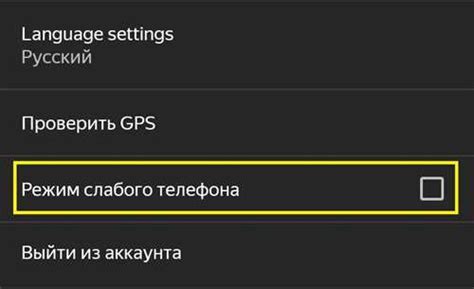
Для активации интернета на Samsung Galaxy A10 необходимо открыть настройки вашего устройства. Для этого прокрутите экран и найдите иконку "Настройки" на домашнем экране или в списке приложений.
После того как вы откроете раздел настроек, найдите раздел "Соединения" или "Сеть и интернет" и нажмите на него. Здесь вы сможете настроить подключение к интернету и активировать мобильные данные.
Шаг 2: Найдите раздел "Сеть и интернет"

Чтобы активировать интернет на вашем Samsung Galaxy A10, откройте меню устройства и найдите раздел "Сеть и интернет". В этом разделе вы сможете настроить подключение к интернету и выбрать предпочтительные настройки сети.
Шаг 3: Выберите "Мобильные сети"

После перехода в "Настройки" выберите пункт "Соединения" или "Сеть и интернет". Далее найдите раздел "Мобильные сети" и нажмите на него.
В этом разделе вы сможете увидеть различные параметры для настройки подключения к сети интернет, как например "Использование пакетных данных" и "Наименование точки доступа".
После того как вы нашли и выбрали "Мобильные сети", переходите к следующему шагу для продолжения настройки интернета на Samsung Galaxy A10.
Шаг 4: Откройте "Имена точек доступа"

Чтобы настроить интернет на Samsung Galaxy A10, откройте меню "Настройки" на вашем устройстве. Затем найдите пункт "Соединения" или "Сети и интернет" и выберите его. Далее откройте раздел "Мобильные сети" и найдите "Имена точек доступа".
Шаг 5: Нажмите "Добавить новую APN"

Чтобы добавить новый точку доступа, откройте настройки устройства, выберите "Сеть и интернет" или "Подключения", затем "Мобильная сеть" или "Сеть мобильного интернет".
Найдите раздел "Имена точек доступа" или "APN" и нажмите на него. Далее, выберите опцию "Добавить новую APN" или "+".
Заполните поля для новой точки доступа следующим образом:
- Имя: Введите любое имя для точки доступа (например, "Мобильный интернет").
- APN: Введите APN вашего оператора. Обычно это можно найти на сайте оператора или узнать у службы поддержки.
- Прокси: Оставьте поле пустым или введите данные, если их предоставил оператор.
- Порт: Оставьте поле пустым или введите данные, если их предоставил оператор.
- Имя пользователя: Оставьте поле пустым или введите данные, если их предоставил оператор.
- Пароль: Оставьте поле пустым или введите данные, если их предоставил оператор.
- Сервер: Оставьте поле пустым или введите данные, если их предоставил оператор.
- MMSC: Оставьте поле пустым или введите данные, если их предоставил оператор.
- Прокси MMS: Оставьте поле пустым или введите данные, если их предоставил оператор.
- Порт MMS: Оставьте поле пустым или введите данные, если их предоставил оператор.
- ММIPC: Оставьте поле пустым или введите данные, если их предоставил оператор.
- Аутентификация: Выберите тип аутентификации, предоставляемый вашим оператором (обычно "PAP" или "CHAP").
- Тип APN: Выберите тип APN (обычно "default" или "internet").
После заполнения всех полей, нажмите "Сохранить" или "Готово" для активации новой точки доступа.
Шаг 6: Введите настройки доступа от вашего оператора

После выбора типа сети вам может потребоваться ввести дополнительные настройки доступа от вашего оператора. Эти настройки обычно включают в себя APN (имя точки доступа), имя пользователя и пароль. Чтобы ввести эти данные, пройдите в Настройки > Сеть и интернет > Мобильные сети > Имена точек доступа. Здесь вы можете создать новый APN и ввести данные, предоставленные вашим оператором связи.
Шаг 7: Сохраните введенные данные

После ввода всех необходимых данных для настройки интернета на Samsung Galaxy A10 убедитесь, что все параметры верно введены. Нажмите кнопку "Сохранить" или "Применить", чтобы сохранить ваши настройки.
Шаг 8: Перезапустите устройство

После завершения предыдущих шагов и активации интернета на вашем Samsung Galaxy A10 необходимо перезапустить устройство, чтобы изменения вступили в силу.
Для этого удерживайте кнопку включения на корпусе телефона, выберите "Выключить", подтвердите свой выбор и подождите несколько секунд. Затем снова нажмите кнопку включения, чтобы включить устройство.
Шаг 9: Проверьте подключение к Интернету

После завершения всех предыдущих шагов необходимо удостовериться в том, что подключение к Интернету на вашем Samsung Galaxy A10 корректно настроено и работает правильно.
Для этого откройте браузер на вашем устройстве и попробуйте загрузить любую веб-страницу. Если страница успешно загружается и вы можете просматривать контент, значит подключение к Интернету на вашем Samsung Galaxy A10 работает исправно.
Если у вас возникли проблемы с подключением, убедитесь, что сеть Wi-Fi или мобильные данные включены на вашем устройстве. Также проверьте настройки сети и убедитесь, что все параметры подключения введены правильно.
Шаг 10: Наслаждайтесь интернетом на Samsung Galaxy A10!

Теперь, когда интернет активирован на вашем Samsung Galaxy A10, вы можете наслаждаться быстрым и удобным доступом к сети везде, где есть подключение к Wi-Fi или мобильными данными. Серфите в Интернете, используйте приложения, читайте новости, общайтесь с друзьями и многое другое прямо с вашего умногофона. Пользуйтесь всеми преимуществами интернета на вашем Samsung Galaxy A10 и наслаждайтесь связью с цифровым миром!
Вопрос-ответ

Как активировать интернет на Samsung Galaxy A10?
Для активации интернета на Samsung Galaxy A10, сначала убедитесь, что у вас включены мобильные данные. Зайдите в настройки телефона, выберите раздел "Сети и интернет", затем "Мобильные сети" и включите функцию "Мобильные данные". Также проверьте настройки точек доступа (APN) для вашего оператора связи и убедитесь, что они правильно настроены.
Как проверить, активен ли интернет на Samsung Galaxy A10?
Чтобы убедиться, что интернет активен на Samsung Galaxy A10, откройте браузер или любое другое приложение, требующее интернет-соединения. Попробуйте загрузить веб-страницу или отправить сообщение через мессенджер. Если страница загружается или сообщение отправляется успешно, значит интернет активен. Также вы можете проверить значок сети в верхнем правом углу экрана - если он отображает подключенную сеть, интернет работает.
Что делать, если интернет не работает на Samsung Galaxy A10?
Если интернет не работает на Samsung Galaxy A10, сначала проверьте наличие мобильных данных и настроек точек доступа (APN) как в предыдущем ответе. Попробуйте перезагрузить телефон, а также включить и выключить режим полета. Если проблема не решается, свяжитесь с вашим оператором связи для дополнительной помощи, возможно, у них возникли проблемы с сетью или вашим абонентским планом.



